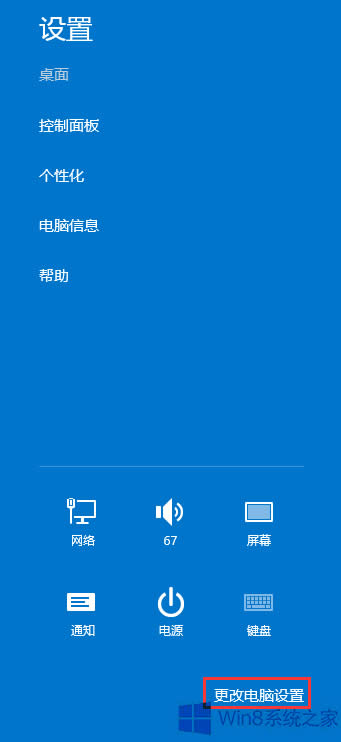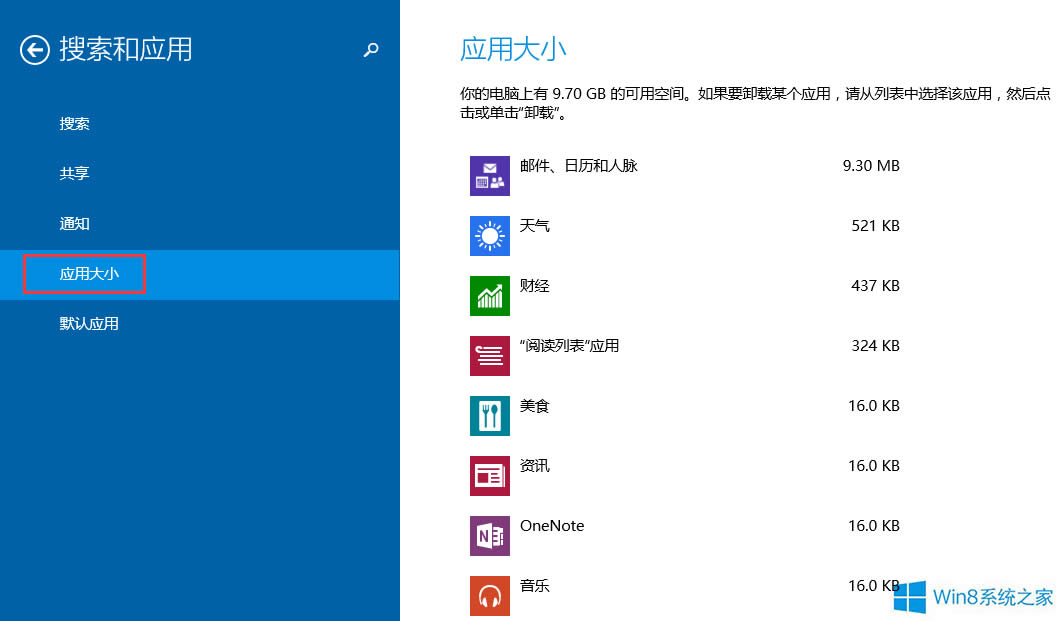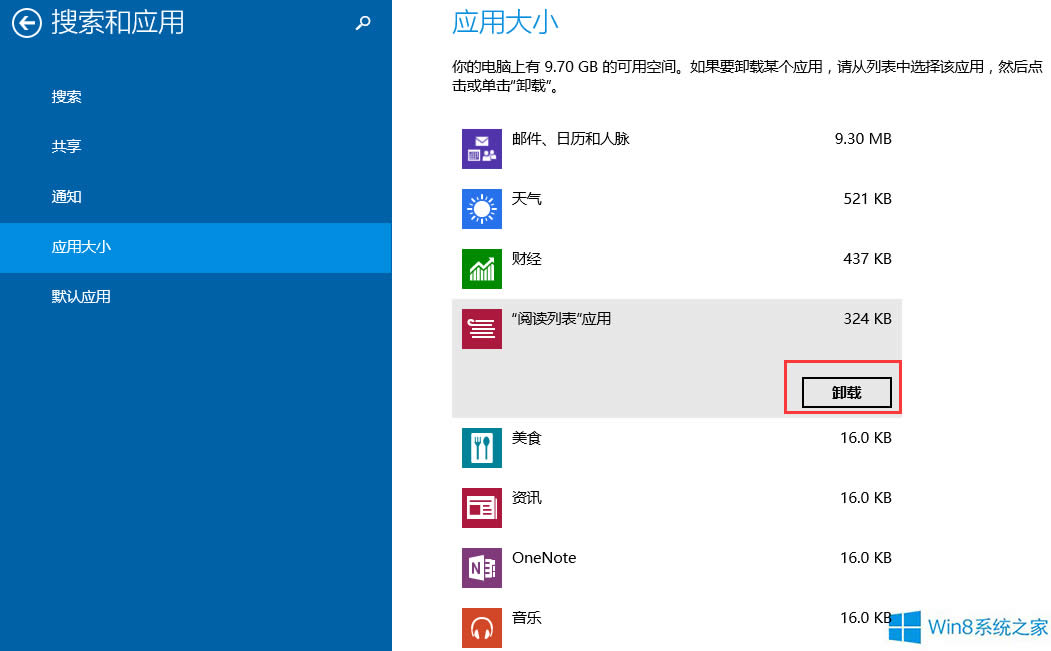Win8应用商店自带程序如何删除?
发布时间:2019-05-09 文章来源:xp下载站 浏览: 77
|
Windows 8是美国微软开发的新一代操作系统,Windows 8共有4个发行版本,分别面向不同用户和设备。于2012年10月26日发布。微软在Windows 8操作系统上对界面做了相当大的调整。取消了经典主题以及Windows 7和Vista的Aero效果,加入了ModernUI,和Windows传统界面并存。同时Windows徽标大幅简化,以反映新的Modern UI风格。前身旗形标志转化成梯形。 Win8有一个应用商店,它虽然能方便我们下载软件,但是它自带了很多程序,这些程序我们都用不着,于是想卸载,那么Win8应用商店自带程序如何卸载呢?不知道的朋友赶紧看看小编整理的Win8应用商店自带程序卸载方法吧! 方法/步骤: 1、打开电脑,进入Win8系统桌面,把鼠标移到右上角,右侧会出现桌面右侧栏。 2、出现桌面右侧栏后,有一个设置按钮,点击设置按钮进入设置。
3、进入设置里面,选择右下角的“更改电脑设置”,然后就会进入电脑设置。
4、进入电脑设置后,在下面选择“搜索和应用”就会进入搜索和应用。
5、进入搜索和应用后,在下面选择“应用大小”,然后右边会显示在应用商店下载安装的所有应用以及应用的大小。
6、在显示的所有应用,找到要删除的应用,点击此应用,在应用名右下角会出现卸载两个字,选择卸载就可以了。
以上就是Win8应用商店自带程序卸载的方法了,方法很简单,我们只需要依次打开桌面右下角的设置——更改电脑设置——搜索和应用——应用大小,之后在右侧选中应用,最后点击卸载即可。 Windows 8是对云计算、智能移动设备、自然人机交互等新技术新概念的全面融合,也是“三屏一云”战略的一个重要环节。Windows 8提供了一个跨越电脑、笔记本电脑、平板电脑和智能手机的统一平台。 |
本文章关键词: Win8应用商店自带程序如何删除?
相关文章
本类教程排行
系统热门教程
本热门系统总排行